10 handige snelkoppelingen om de productiviteit in Microsoft Edge te verhogen

Sneltoetsen vormen een geweldig hulpmiddel voor productiviteit, vooral als u voor uw werk veel moet typen.
De nieuwe Microsoft Edge beschikt over ingebouwde opslag en synchronisatie van accounts en wachtwoorden op alle apparaten die hetzelfde Microsoft-account gebruiken . Als u uw wachtwoorden in Microsoft Edge hebt opgeslagen, hoeft u zich nooit meer zorgen te maken over het aanmelden bij uw favoriete websites. Hieronder legt Quantrimang uit hoe u wachtwoorden kunt toevoegen, bewerken of verwijderen in de Microsoft Edge webbrowser. Ook leert u hoe u wachtwoorden kunt exporteren als CSV-bestanden.
Wachtwoordbeheer op Edge
Om een wachtwoord aan Edge toe te voegen, doet u het volgende:
Stap 1: Meld u aan bij/registreer u op de website die wachtwoorden op Edge moet opslaan
Stap 2: Klik op Opslaan wanneer u wordt gevraagd of u het wachtwoord wilt opslaan. Als u de pop-up niet ziet, klikt u op het sleutelpictogram in de rechterhoek van de werkbalk, vóór het bladwijzerpictogram.
Als u de knop Nooit selecteert , zal Microsoft bij volgende aanmeldingen nooit meer om toestemming vragen.

U kunt opgeslagen wachtwoorden wijzigen of verwijderen via het menu Instellingen van Microsoft Edge.
1. Selecteer in het Edge-venster het pictogram met de drie puntjes in de rechterhoek van het scherm > Instellingen .
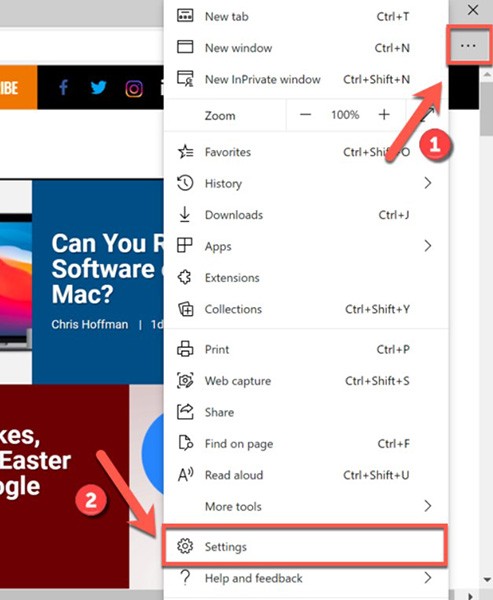
2. Ga naar het tabblad Profielen en selecteer Wachtwoorden om de wachtwoorden te bekijken die zijn opgeslagen in het huidige gebruikersaccount.
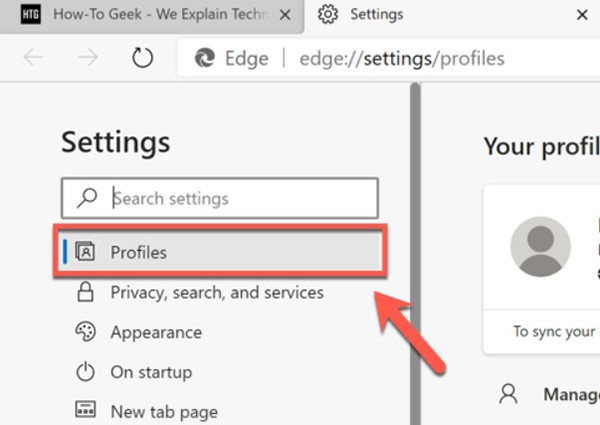
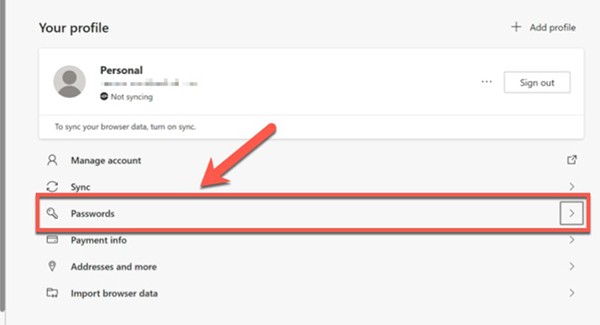
Hier ziet u een lijst met opgeslagen wachtwoorden (onder Opgeslagen wachtwoorden ). U kunt uw wachtwoordbeheerinstellingen op Microsoft opnieuw instellen, inclusief de optie om automatisch aan te melden bij opgeslagen websites.
De lijst met opgeslagen wachtwoorden vindt u in het gedeelte Opgeslagen wachtwoorden van het menu Wachtwoorden . Om een opgeslagen wachtwoord te bewerken, selecteert u het pictogram met de drie puntjes en klikt u op Details .
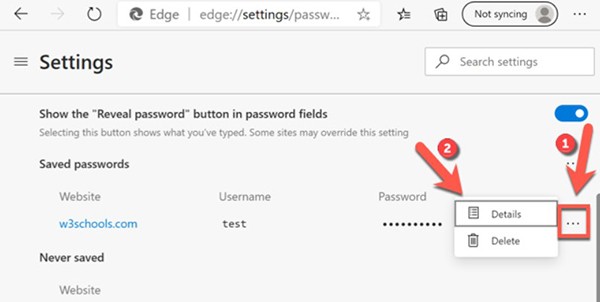
Hier verschijnt het dialoogvenster Wachtwoordgegevens , waarin u de URL, de gebruikersnaam en het wachtwoord kunt wijzigen. Bewerk de gegevens en selecteer Gereed om op te slaan.
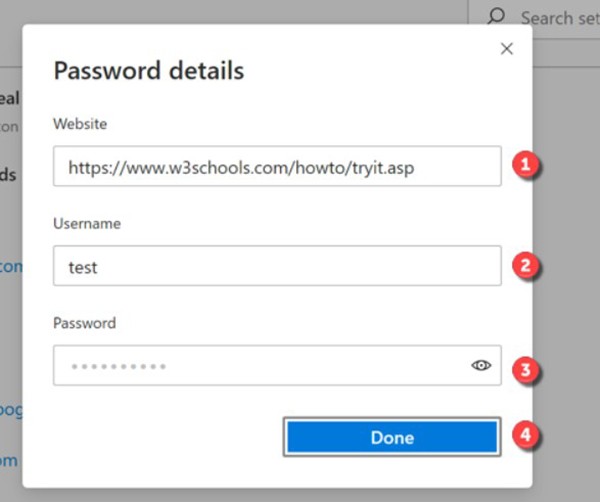
Als u een opgeslagen wachtwoord in Microsoft Edge wilt verwijderen, klikt u op het pictogram met de drie puntjes in Opgeslagen wachtwoorden > selecteert u Verwijderen . Het gebruikersaccount wordt onmiddellijk verwijderd.
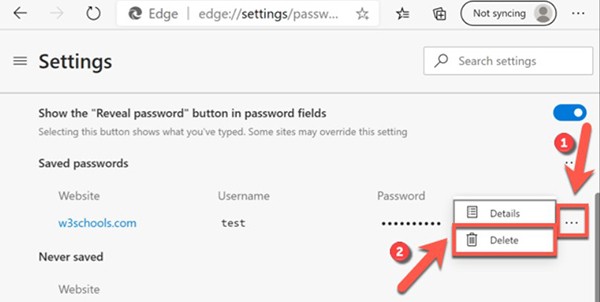
Als u spijt krijgt, selecteert u Ongedaan maken in het waarschuwingsdialoogvenster in de rechterhoek van het Edge-venster om het verwijderen te annuleren. U hebt echter maar een paar seconden de tijd om dit ongedaan te maken, dus wees er zeker van dat u het wachtwoord wilt verwijderen voordat u dit doet.
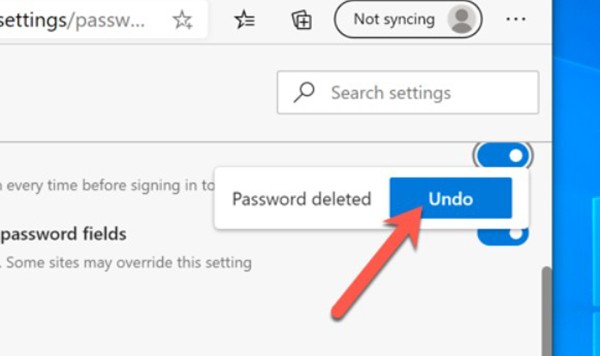
Als u overschakelt naar een andere webbrowser of een speciale wachtwoordbeheerder van een derde partij gebruikt , is het een goed idee om alle wachtwoorden die in Edge zijn opgeslagen, te exporteren en te verwijderen.
Het enige dat u hoeft te doen, is uw opgeslagen Edge-inloggegevens exporteren naar een CSV-bestand. Vervolgens importeert u datzelfde bestand in speciale tools voor wachtwoordbeheer. Hulpmiddelen zoals 1Password, LastPass of Bitwarden maken het allemaal mogelijk om op deze manier eenvoudig wachtwoorden in te voeren.
( Waarschuwing: dit CSV-bestand is niet versleuteld en bevat al uw gebruikersnamen en wachtwoorden in platte tekst. Zorg er dus voor dat u het bestand absoluut veilig bewaart.)
1. Open Edge > klik op het pictogram met de drie puntjes ... in de rechterbovenhoek.
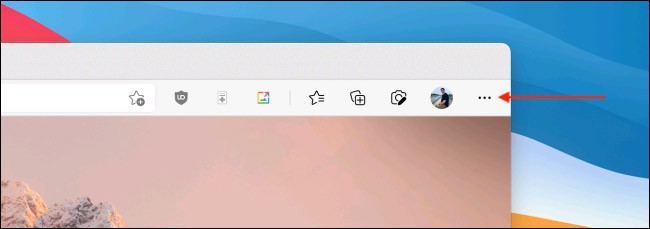
2. Klik op de optie ‘ Instellingen ’.
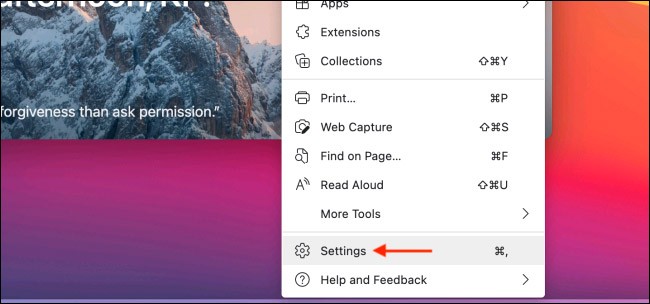
3. De interface Instellingen wordt geopend. Selecteer in het gedeelte 'Profiel' de optie ' Wachtwoorden ' .
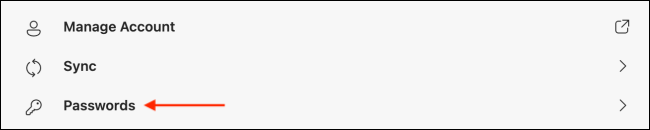
4. Klik in het gedeelte ‘ Opgeslagen wachtwoorden ’ op het menupictogram met de drie puntjes en selecteer de optie ‘ Wachtwoorden exporteren ’.

5. Klik op de optie ' Wachtwoorden exporteren ' in het pop-upbericht om te bevestigen.
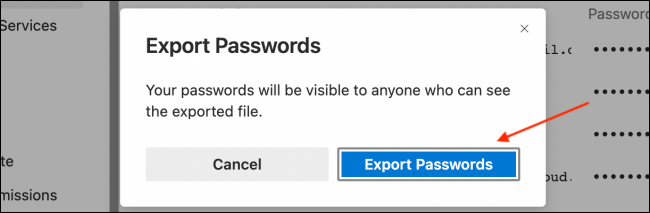
6. Voer indien gevraagd het wachtwoord van uw computer in.
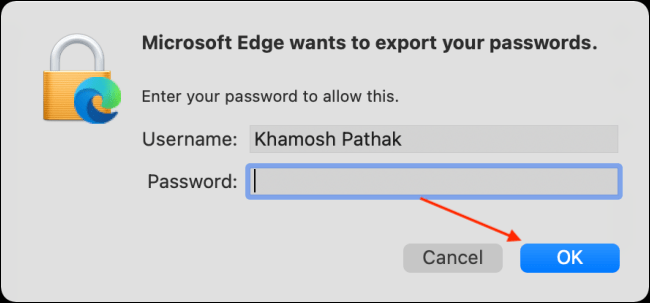
7. Geef het CSV-bestand een naam en kies een locatie om het op te slaan. Klik vervolgens op de knop ‘ Opslaan ’. Microsoft Edge exporteert het CSV-bestand onmiddellijk en slaat het op op de door u geselecteerde locatie.
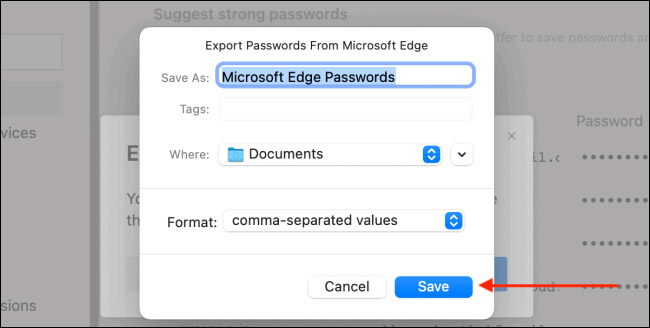
Om alle opgeslagen wachtwoorden in Edge te verwijderen, volgt u deze stappen:
1. Open de Edge-instellingen door op het pictogram met de drie puntjes aan de rechterkant van de Edge-werkbalk te klikken en de optie ' Instellingen ' te selecteren.
2. Selecteer het tabblad ' Privacy, Zoeken en Services ' aan de linkerkant
3. Scroll in het rechterdeelvenster naar beneden tot u ' Browsegegevens wissen ' > ' Kies wat u wilt wissen' vindt.
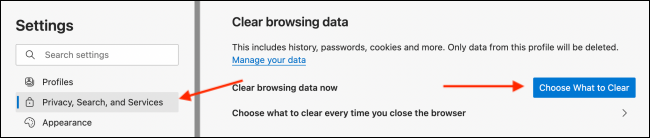
4. Selecteer in het menu ' Tijdsbereik ' de optie ' Alle tijden ' en vink het vakje naast de optie ' Wachtwoorden ' aan.
5. Klik op de knop ‘ Nu wissen ’.
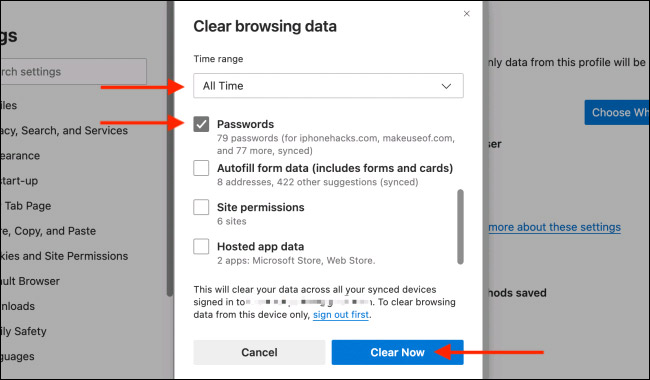
Standaard vraagt Microsoft Edge u automatisch om wachtwoorden op te slaan. Als u deze functie wilt uitschakelen, selecteert u de schuifregelaar naast de optie Aanbieden om wachtwoorden op te slaan .
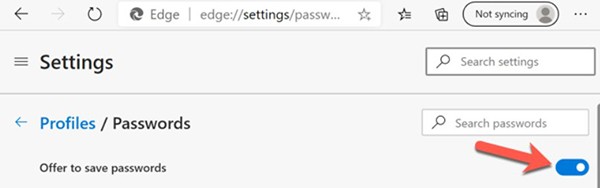
Ook al is het promptdialoogvenster uitgeschakeld, u kunt nog steeds het beveiligingssleutelpictogram in de adresbalk selecteren om het wachtwoord handmatig op te slaan.
Als Microsoft Edge een opgeslagen website herkent, wordt het opgeslagen wachtwoord gebruikt om u automatisch aan te melden. Om deze functie uit te schakelen, schuift u de schuifregelaar naast de optie Automatisch aanmelden .
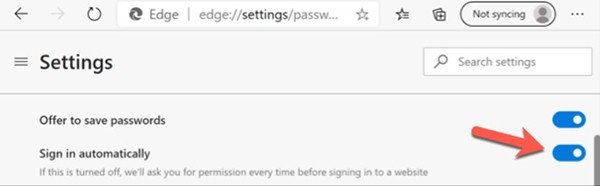
Als onderdeel van de beveiligingsfuncties wordt Edge ook automatisch verborgen wanneer u online wachtwoorden typt. Om te controleren of het wachtwoord correct is, selecteert u het oogpictogram dat wordt weergegeven.
Als u het oogpictogram ook in het wachtwoordveld wilt verbergen, schakelt u de schuifregelaar Knop Wachtwoord weergeven in wachtwoordveld weergeven in om deze functie uit te schakelen.

Sneltoetsen vormen een geweldig hulpmiddel voor productiviteit, vooral als u voor uw werk veel moet typen.
Google Chrome is de populairste browser ter wereld, maar dat betekent niet dat u deze browser moet gebruiken. Er zijn talloze goede alternatieven voor Chrome die u zullen helpen om Google voorgoed achter u te laten. Dit zijn de beste.
Het gevoel dat je krijgt als je je favoriete spel speelt terwijl je browser op de achtergrond iets downloadt, of als je geweldige muziek op YouTube afspeelt, is ongeëvenaard. Sommige browsers zijn echter beter geschikt voor deze situaties.
Microsoft Edge heeft een aantal functies die gebruikers ook in Google Chrome willen, maar dan zonder dat ze daarvoor extensies hoeven te downloaden.
Tot ziens! December is voor platformen en diensten een gelegenheid om de resultaten van het afgelopen jaar samen te vatten, statistieken te verzamelen en bekend te maken. Edge is hierop geen uitzondering.
Microsoft Edge en Chrome werken beide goed op Windows 11-pc's, maar als u Brave eenmaal hebt geprobeerd, wilt u waarschijnlijk niet meer anders. Daarom verkiezen mensen tegenwoordig Brave boven andere opties.
Ontdek hoe u Microsoft Edge Workspaces instelt en gebruikt voor efficiënte samenwerking in realtime.
Ontdek hoe u eenvoudig bladwijzers, extensies en browsegegevens kunt synchroniseren op verschillende apparaten met populaire webbrowsers zoals Google Chrome en Firefox.
Ontdek hoe je Microsoft Edge kunt openen in Windows 10 met verschillende methoden. Leer handige tips om snel toegang te krijgen tot Edge.
Ontdek hoe u tabbladen in Microsoft Edge beheert als een professional en verhoog uw productiviteit. Tabbladen sluiten, nieuwe tabbladen openen, tabbladen vernieuwen, enz.
De nieuwe Chromium-gebaseerde Edge-browser van Microsoft biedt geen ondersteuning meer voor EPUB e-boekbestanden. Om EPUB-bestanden in Windows 10 te kunnen bekijken, hebt u een EPUB-lezer-app van een derde partij nodig. Hier zijn enkele goede gratis opties waaruit u kunt kiezen.
Als u Microsoft Edge instelt als standaardbrowser op uw Android-telefoon, start het besturingssysteem Edge altijd op wanneer het bezig is met het uitvoeren van een browsergerelateerde taak.
In de Edge-browser op Windows kunt u Copilot instellen als standaardervaring voor nieuwe tabbladen. Deze functie is standaard uitgeschakeld, maar veel Edge-gebruikers geven hier de voorkeur aan.
Als u de extensie uBlock Origin op Google Chrome of Microsoft Edge gebruikt, kunt u het beste op zoek gaan naar alternatieve browsers of extensies.
In dit artikel leggen we je uit hoe je weer toegang krijgt tot je harde schijf als deze kapot is. Laten we het artikel volgen!
Op het eerste gezicht lijken AirPods op alle andere echt draadloze oordopjes. Maar dat veranderde allemaal toen een paar onbekende functies werden ontdekt.
Apple heeft iOS 26 geïntroduceerd: een grote update met een gloednieuw matglasontwerp, slimmere ervaringen en verbeteringen aan bekende apps.
Studenten hebben een specifiek type laptop nodig voor hun studie. Deze moet niet alleen krachtig genoeg zijn om goed te presteren in hun studierichting, maar ook compact en licht genoeg om de hele dag mee te nemen.
Het toevoegen van een printer aan Windows 10 is eenvoudig, hoewel het proces voor bekabelde apparaten anders is dan voor draadloze apparaten.
Zoals u weet, is RAM een zeer belangrijk hardwareonderdeel van een computer. Het fungeert als geheugen voor de verwerking van gegevens en is de factor die de snelheid van een laptop of pc bepaalt. In het onderstaande artikel laat WebTech360 u zien hoe u met behulp van software in Windows RAM-fouten kunt opsporen.
Smart-tv's hebben de wereld veroverd. Dankzij zoveel geweldige functies en internetverbinding heeft technologie de manier waarop we televisiekijken veranderd.
Koelkasten zijn vertrouwde apparaten in huishoudens. Koelkasten hebben meestal twee compartimenten. Het koelvak is ruim en heeft verlichting die automatisch aangaat wanneer de gebruiker het vak opent. Het vriesvak is smal en heeft geen verlichting.
Wi-Fi-netwerken worden niet alleen beïnvloed door routers, bandbreedte en interferentie, maar er zijn een aantal slimme manieren om uw netwerk te versterken.
Als u terug wilt naar de stabiele iOS 16 op uw telefoon, vindt u hier de basisgids voor het verwijderen van iOS 17 en downgraden van iOS 17 naar 16.
Yoghurt is een heerlijk voedingsmiddel. Is het goed om elke dag yoghurt te eten? Hoe verandert je lichaam als je elke dag yoghurt eet? Laten we het samen ontdekken!
In dit artikel worden de meest voedzame rijstsoorten besproken en hoe u de gezondheidsvoordelen van de rijst die u kiest, optimaal kunt benutten.
Een slaapschema en bedtijdroutine opstellen, uw wekker verzetten en uw dieet aanpassen zijn enkele maatregelen die u kunnen helpen om beter te slapen en 's ochtends op tijd wakker te worden.
Huren alstublieft! Landlord Sim is een simulatiespel voor mobiel op iOS en Android. Je speelt als verhuurder van een appartementencomplex en begint met het verhuren van een appartement. Je doel is om het interieur van je appartement te verbeteren en het gereed te maken voor huurders.
Ontvang de Roblox-gamecode voor Bathroom Tower Defense en wissel deze in voor geweldige beloningen. Ze helpen je bij het upgraden of ontgrendelen van torens met hogere schade.



























